アプリの起動で一番便利なものが、タスクバーに置くことですが、この場所には限界があって、すぐ一杯になってしまいます。そこで、次に便利な方法がないかと調べた結果、スタートメニューに置く方法がありました。Win 8 から始まったタイルには馴染みがないのですが、win 10 では使い易くなってきたので、これからは少し使ってみます。まず「コントロールパネル」をスタートメニューに入れてみます。まず、スタートボタンを右クリックして、コントロールパネルを選び、アドレスバーの左端にあるアイコンをデスクトップにドラッグで移動します。
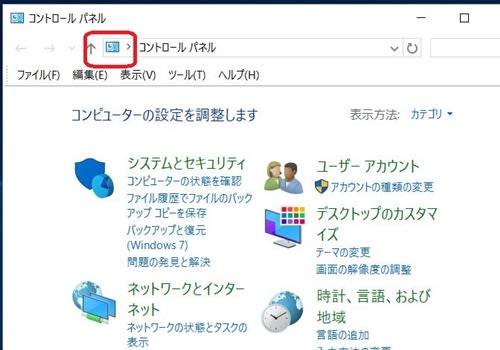
デスクトップに出来たアイコンを右クリックして、「スタート画面にピン留めする」をクリックします。

これでスタートメニューに「コントロールパネル」のタイルができます。
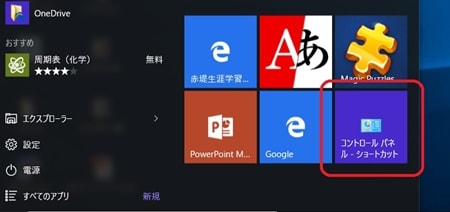
次にアプリをスタートメニューに追加します。スタートボタンをクリックして「すべてのアプリ」を選択します。パソコン内のアプリがアルファベット順に表示されるので、登録したいアプリを右クリックし、「スタート画面にピン留めする」をクリックします。

新規に登録されたアプリは、スタートメニューの一番下に表示されます。










